El Samsung Galaxy A8+ (2018) es uno de los primeros teléfonos que se lanzará en 2018. Con una estupenda pantalla infinita, una cámara frontal doble y un turrón Android, no hace falta decir que el Galaxy A8+ está repleto de funciones.
Hoy en este artículo, te ayudamos a descubrir 11 trucos y consejos geniales del Samsung Galaxy A8+ que te ayudarán a llevar la experiencia del A8+ a un nivel totalmente nuevo.
Leer también : ¿Olvidó el PIN o el patrón de Samsung? Aquí está cómo desbloquear el dispositivo
Tabla de contenidos [mostrar]
1. Bixby Home & Vision
El Galaxy A8+ es uno de los primeros teléfonos de Samsung en el rango de precios de los sub-Rs 33.000 que cuenta con Bixby, el asistente inteligente de Samsung. Al igual que el Galaxy Note8/S8, cuenta con Bixby Home y Bixby Vision.

Aunque el Bixby Home reúne todas sus actividades bajo un mismo techo, es el Bixby Vision el que me llamó la atención en primer lugar. Puede reconocer casi todas las imágenes que le arrojas.
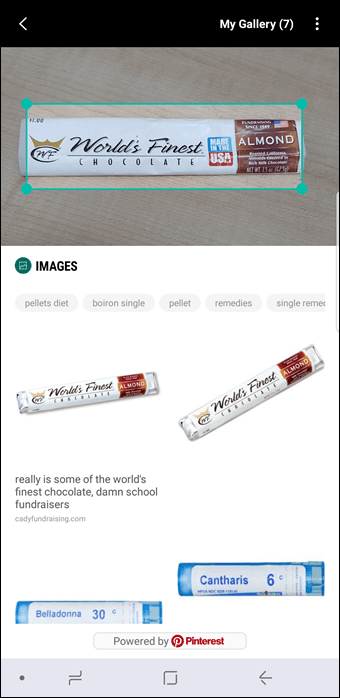
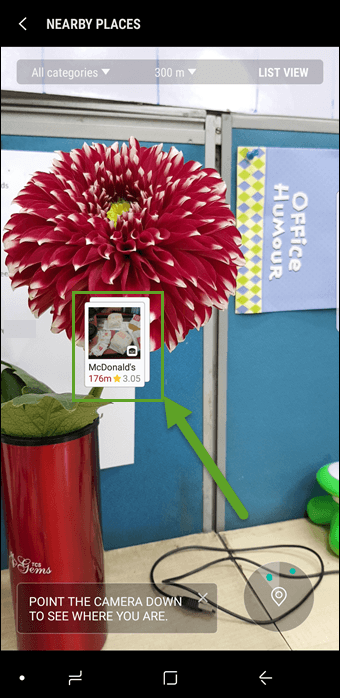
Sólo tienes que abrir la aplicación de la cámara, tocar en Bixby Vision y capturar un disparo rápido. También puedes encontrar lugares interesantes en las cercanías tocando el icono AR.
¿Sabía que el Galaxy Note8/S8 viene con un botón Bixby dedicado?
2. Notificaciones de control mediante gestos
El Samsung Galaxy A8+ tiene algunos gestos inteligentes como el modo de una mano y los gestos del sensor de dedos.
Mientras que el modo de una mano facilita el manejo del teléfono, los gestos del sensor de dedo le ayudan a controlar el panel de notificación.
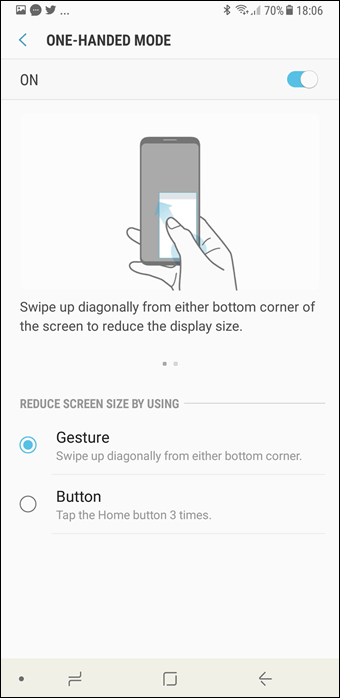
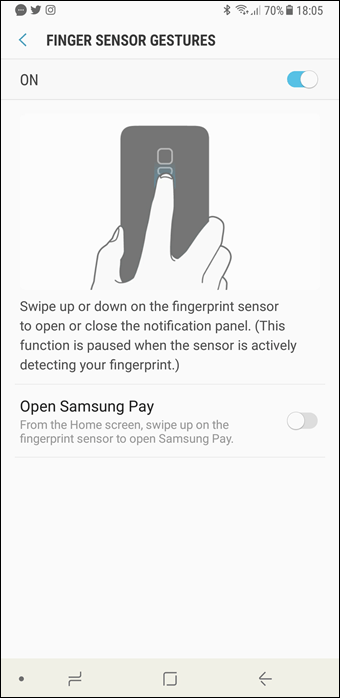
Sólo tiene que deslizar el sensor de huellas dactilares para bajar el panel de notificación y viceversa. Dirígete a Advanced Features> Gestos del sensor de huellas dactilares para activarlo.
3. 3. Pase la palma de la mano para capturar la captura de pantalla
Otra característica interesante del Galaxy A8+ es Palm Capture. Todo lo que tienes que hacer es deslizar el borde de tu mano por la pantalla para capturar una captura de pantalla.
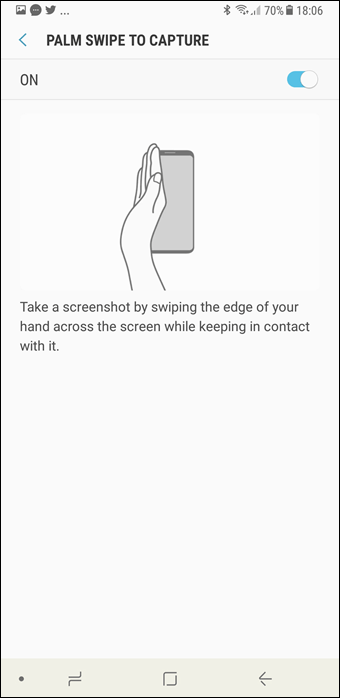
Para habilitarlo, vaya a Características avanzadas y habilite la opción para que Palm Swipe capture.
4. 4. Utilice la carpeta de seguridad
El Galaxy A8+ te da una buena razón para prohibir las taquillas de aplicaciones de terceros en tu teléfono, ya que viene con la aplicación interna Secure Folder.
Esta aplicación crea una ubicación cifrada dentro de tu Galaxy A8+, que te permite almacenar archivos, aplicaciones, imágenes, etc. importantes que normalmente mantendrías bloqueados.
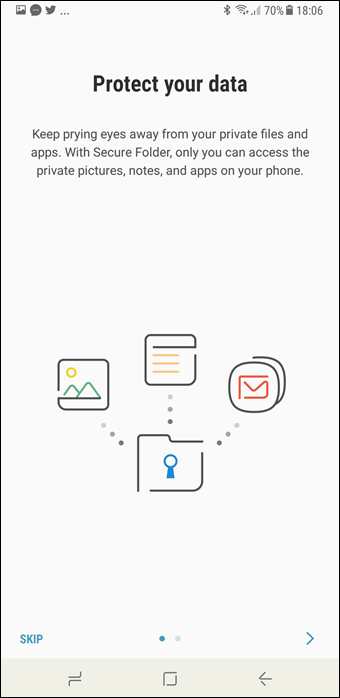
Utiliza las características de seguridad de la casa Samsung Knox para bloquear las aplicaciones, ya sea a través de PIN, Patrón o huella digital.
Ver más: Carpeta de seguridad: Cómo usarlo en los teléfonos Samsung Galaxy
5. Personalizar siempre en pantalla
La función Siempre en pantalla (AOD) se ha convertido en sinónimo de casi todos los teléfonos Samsung de primera calidad. Esta característica muestra toda la información, como la hora, el nivel de la batería y las notificaciones sin necesidad de despertar el teléfono.

¿Qué más? Contiene una amplia gama de estilos y temas. Además, puedes incluso personalizar el AOD para que refleje tu información de contacto en la pantalla.
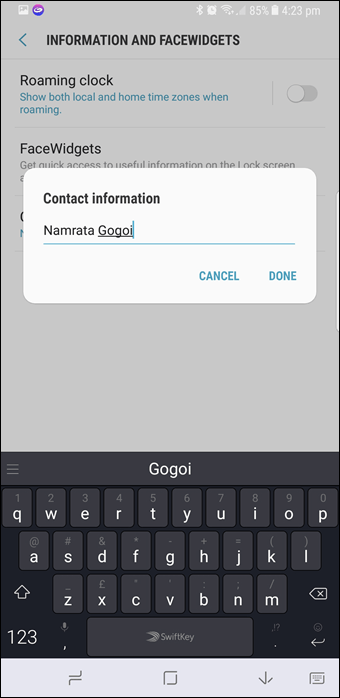
Todo lo que tiene que hacer es dirigirse a la pantalla de bloqueo y Seguridad> Información y FaceWidgets> Información de contacto y actualizar su nombre.
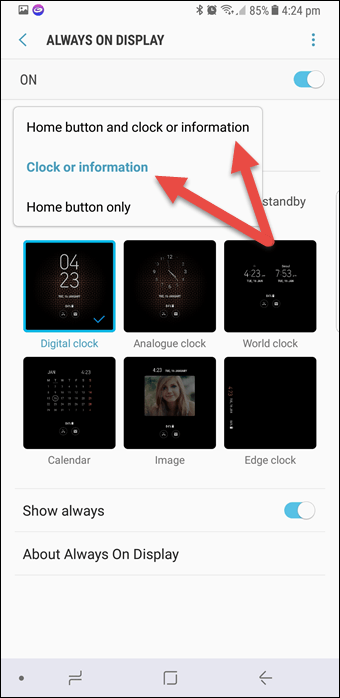

Una vez hecho esto, vaya a la configuración de AOD y elija la primera (o segunda) opción en Contenido a Mostrar.
Consejo frío : Puede seleccionar diferentes colores para su pantalla AOD. Toca uno de los estilos y pulsa la opción Color.
6. 6. Priorice sus notificaciones
El turrón para Android le ofrece la opción de priorizar y desvalorizar las notificaciones de la aplicación. Por lo tanto, para aquellas aplicaciones cuyas notificaciones no son tan importantes, puedes ir a Configuración de notificaciones para desactivarlas.
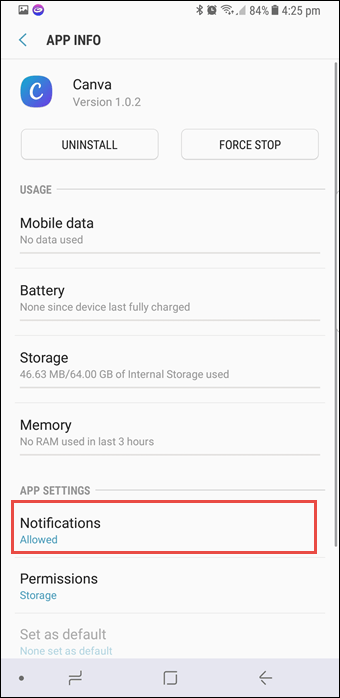
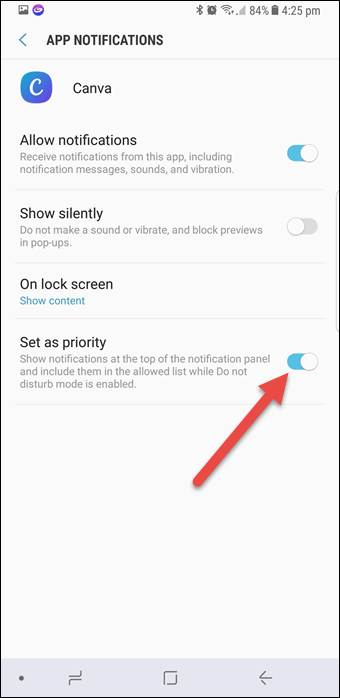
Para priorizar las notificaciones de las aplicaciones, vaya a Aplicaciones> Notificaciones y active Establecer como prioridad.
La aburrida barra de navegación del Samsung Galaxy A8+ se puede renovar para darle un nuevo aspecto deslumbrante. Te da la opción de elegir entre unos 7 colores diferentes.
Simplemente diríjase a Configuración de la pantalla> Barra de navegación y elija uno de los colores.
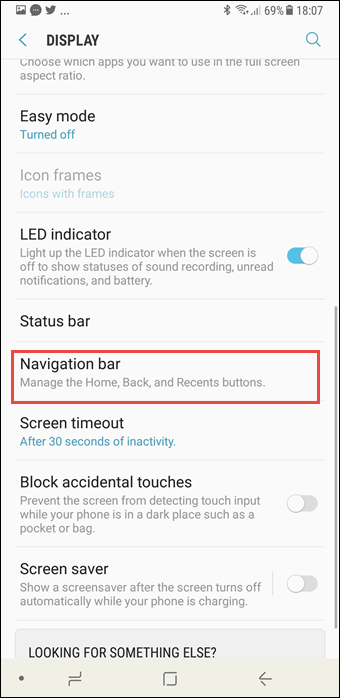
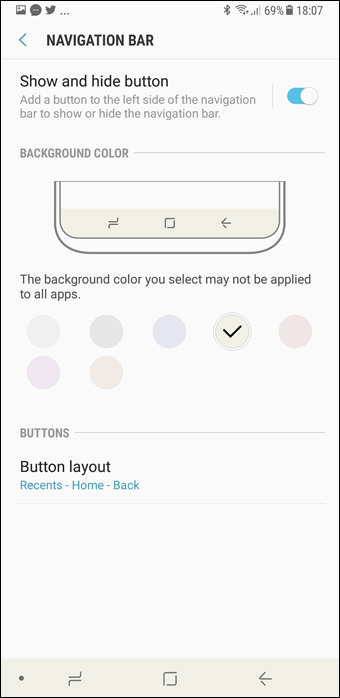
Además, también puede elegir ocultar la barra de navegación cuando no esté en uso. Todo lo que necesita hacer es cambiar el botón Mostrar y ocultar a Activado.
Una vez hecho, verás un pequeño punto en el borde de la barra de navegación. Tócalo dos veces para esconderlo y deslízalo desde la parte inferior de la pantalla para acceder a él.
Leer también : 3 trucos para personalizar la barra de navegación de Android
8. 8. Aumenta tus descargas
Otra ingeniosa característica del Galaxy A8+ es Download Booster. Como su nombre indica, te permite aumentar la velocidad de descarga de los archivos de más de 30 MB.
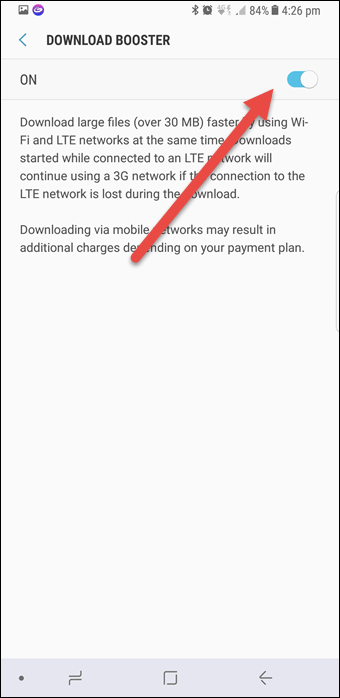
Esta tecnología utiliza Wi-Fi y datos celulares simultáneamente, sin embargo, las personas con tapas en los datos celulares deben vigilar su consumo de datos.
Para habilitar esta función genial, ve a Conexiones> Más configuraciones de conexión y pon el interruptor Download Booster en On.
Hecho divertido : Download Booster hizo su debut en la Galaxia Alfa y también está presente en la Galaxia S8 y la Note8.
9. 9. Habilitar el Modo Multi Windows
Una de las principales características del Turrón Android fue el modo multi-ventana, en el que puedes tener dos aplicaciones funcionando una al lado de la otra en la pantalla. Sin embargo, esta característica se mantiene desactivada en el Galaxy A8 de forma predeterminada.
Para activarlo, vaya a Configuración avanzada> Multi Ventana y active la opción de Vista de pantalla dividida.
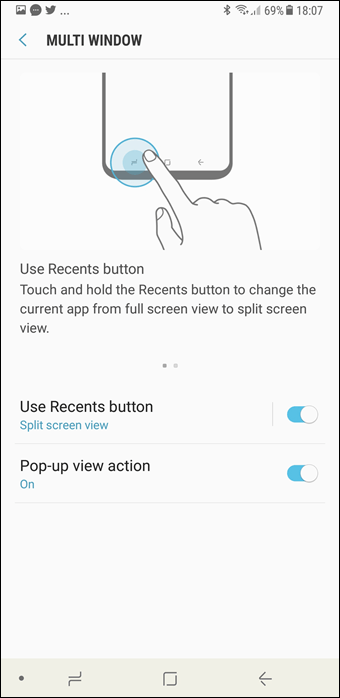
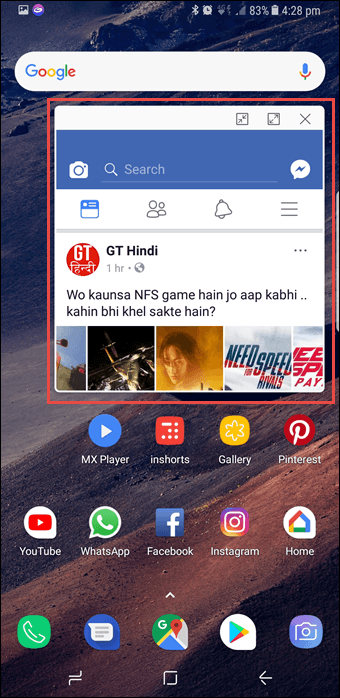
Pero la parte divertida es la función de vista emergente. Te permite seleccionar un área de la aplicación actual para acoplarla en la parte superior de la aplicación activa. En mi opinión, se puede llamar una versión reducida del modo Picture-in-Picture de Android Oreo.
10. Habilitar el lanzador de juegos
El lanzador de juegos de Samsung está dirigido a los jugadores más importantes. Coloca todos tus juegos convenientemente en un solo lugar y te permite ajustar el rendimiento del juego según tus preferencias.
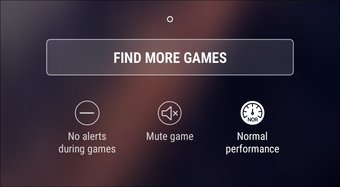
Para activar la función de Lanzador de juegos, vaya a Características avanzadas> Juegos y active el interruptor de encendido. Así, la próxima vez que quieras jugar a Asphalt Extreme, toca el icono que dice Rendimiento normal y aleja el zoom.
Hablando de juegos para Android, aquí hay 12 increíbles juegos para Android a los que querrás jugar todo el tiempo.
11. Ejecutar dos cuentas de la misma aplicación
Por último, pero no por ello menos importante, tenemos la función de mensajería dual. Como indica su nombre, permite ejecutar dos cuentas de la misma aplicación. Similar a la mayoría de los trucos inteligentes, esto también se puede encontrar en la configuración avanzada.
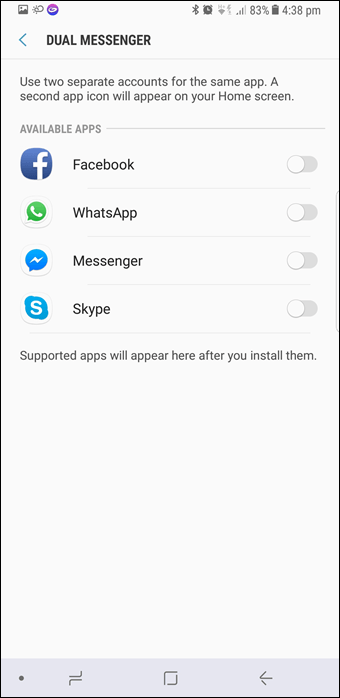
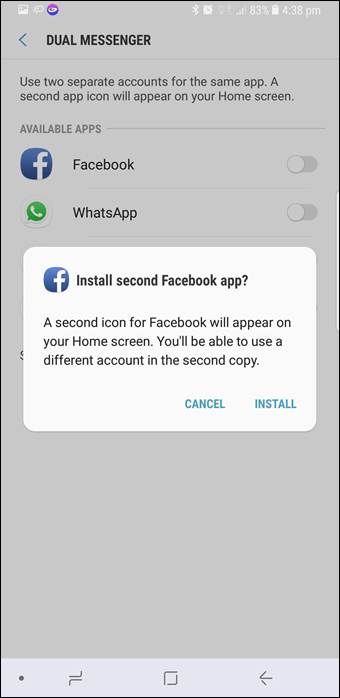
Todo lo que necesitas hacer es habilitar la aplicación para la que quieres dos cuentas paralelas y el teléfono te guiará durante el resto del proceso.
Aprovecha al máximo tu Samsung Galaxy A8+ (2018)
Con ingeniosas funciones como Samsung Pay, Carpeta Segura, Bluetooth 5.0 y un conjunto de servicios Samsung Smart, el Samsung Galaxy A8+ es el teléfono que uno desea.